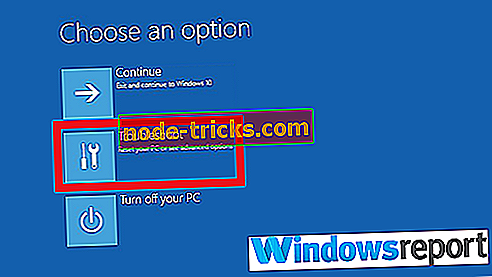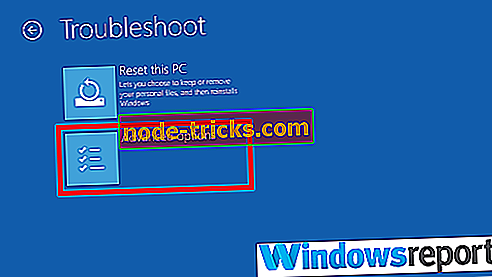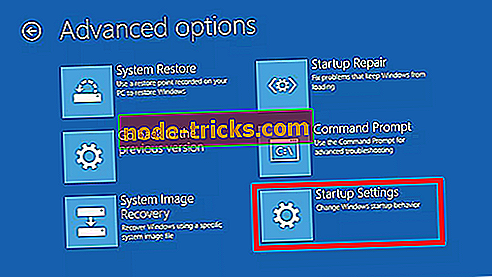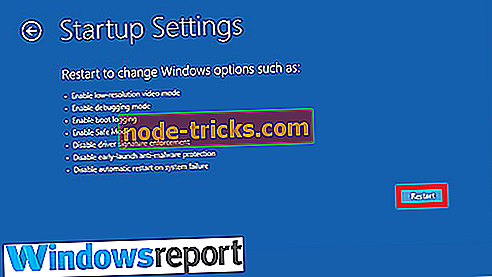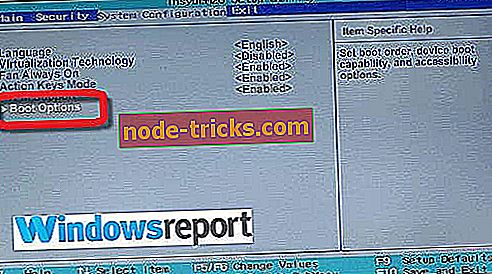A számítógép az alaplap képernyőjére ragadt? Itt van, mit tegyünk
A számítógépes problémák súlyossága és előfordulási gyakorisága változik. Néhányan, mint például az örökölt rendszerindítási problémák, időnként komplex megoldásokat kell igénybe venniük. Más problémák, beleértve azokat is, amelyek okozzák azt a problémát, ahol a számítógép az alaplap képernyőjén elakad, nem feltétlenül igényel ilyen javításokat.
Mindenesetre mindig azt tanácsoljuk, hogy kezdje a legegyszerűbb elképzelést, hogy elgondolkodjon, és csak az alternatív „keményebb” javítások felé haladjon, ha minden okos ötleted megszűnik.
A cikk célja, hogy megmutassa Önnek, hogyan kell megoldani a problémát a számítógéppel, hogy elakadjon az alaplap képernyőjén, és hogy a számítógép indítása megtörténjen.
Ahogy korábban rámutattam, míg a glitch először ijesztőnek tűnik, meg fog lepődni, hogy meglehetősen egyszerű megközelítést igényel annak leküzdésére.
Nézzük először a hiba lehetséges kiváltóit…
A számítógép oka az alaplap képernyőjén
A hitch több okból is felmerülhet:
- Rendszer RAM : A rossz memória (talán a túlhajtás vagy a túlfeszültség miatt) a számítógépen előfordulhat ez a csuklás. Ha az egyik memóriahelye hibás, akkor a bosszantó hibával is találkozik.
- Hibás rendszerindítási konfiguráció : A kezdeti üzembe helyezés beállításának módosítása, például az MSCONFIG eszköz használatával ez a fajta problémát eredményezheti.
- Korrupt BIOS : Ha valamilyen okból az alaplap BIOS- je megsérül, akkor biztos lehet benne, hogy számos kihívás jelentkezik a rendszerindításkor, mint például ez a számítógép az alaplap képernyőjén. A sikertelen BIOS-frissítés például ismert, hogy bevezeti ezt a makacs anyagot.
Összességében a PC-bajok nagyon furcsa események miatt jelentkezhetnek - néhány nagyon kicsinyes -, így ezek csak egy kiemelkedés.
Mi a teendő, ha a számítógép elakad az alaplap képernyőjén
Szóval, mit kell tennie, ha a számítógép úgy dönt, hogy elindul a BIOS splash képernyőjén?
1. megoldás: Indítsa újra a számítógépet
Könnyű, de időről időre működik. Látod, hogy a számítógép csak kisebb és nagyon ideiglenes BIOS-olvasási hibákkal néz szembe, így újraindíthatja a helyes beállításokat, és sikeresen indíthatja el a rendszert.
Próbáld ki, és nézd meg, hogyan megy.

2. megoldás: Rendszerindítás biztonságos módban
A biztonságos mód segít a számtalan hibás működésben a lassú csizmáktól a sikertelen indításig, és mindent a közbenső között. Próbáld ki.
Lépések:
- A számítógépet manuálisan háromszor egymás után le kell állítani. Az Opció kiválasztása képernyő. Kattintson a hibaelhárításra.
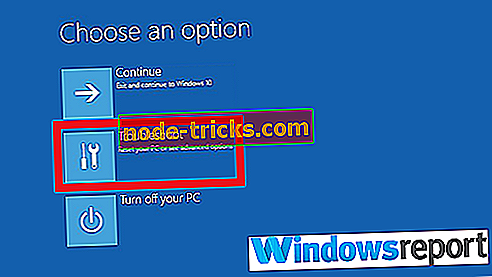
- Válassza a Speciális beállítások lehetőséget.
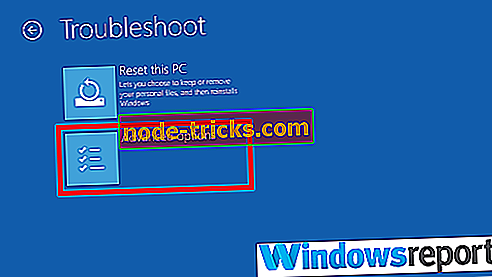
- Innen válassza az Indítási beállítások elemet
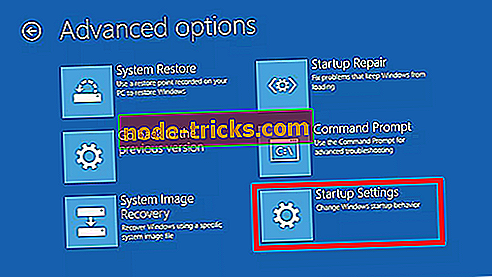
- Hit újraindítás .
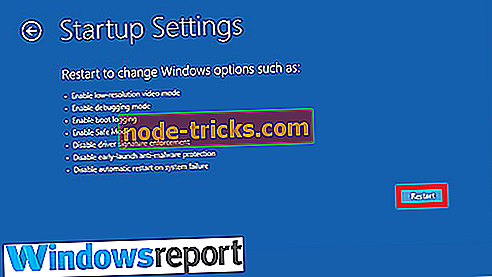
- A számítógép újraindítása után számos választási lehetőséget fog látni. Válassza a 4 / F4 lehetőséget a biztonságos módban való elindításához.
- Ha elindul, indítsa el a rendszer visszaállítását, hogy visszaállítsa a számítógép beállításait egy korábban működő állapotba.
3. megoldás: Ellenőrizze a rendszerindítási sorrendet
Ha megváltoztatta a rendszerindítási sorrendet, a számítógépe megpróbálja kitalálni, hogy honnan indítsa el a rendszert, ezért ki kell javítania a rendszerindítási sorrendet.
Lépések:
- Indítsa el a számítógépet és a Get a BIOS-ban (nyomja meg a jobb oldali gombot az indításkor, pl. ESC, F9, F2 stb.).
- Keresse meg a rendszerindítási sorrendet, és győződjön meg róla, hogy a merevlemez az első indítási eszköz.
- Indítsa újra a számítógépet.
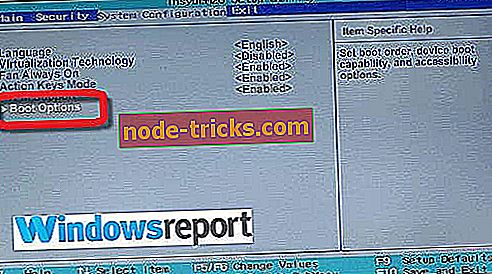
Ugyanez a probléma akkor is tapasztalható, ha van egy külső modulja, például egy iPod csatlakoztatva. Tehát győződjön meg róla, hogy nincs külső tárolóeszköze, például egy csatlakoztatott USB merevlemez.
4. megoldás: Ellenőrizze a RAM-ot
Már láttuk, hogy a rendszer memóriája (RAM) az ilyen típusú hibák gyakori forrása. A RAM helyreállításához, szűkítéséhez és a RAM modulok és a résidők telepítéséhez.
Lépések:
- Nyissa meg a rendszeregységet.
- Keresse meg a RAM-okat és:
- Távolítsa el a RAM-okat egyenként (adott esetben).
- Ezután újra behelyezi a RAM-okat (ismét egymás után), amikor minden egyes alkalommal megpróbál bootolni. Ha a gép a RAM egyik (vagy több) nélkül indul el, tudja, hogy a probléma az emlékeknél van. Mondanom sem kell, hogy cserélni kell a gyanús RAM modult (modulokat).
5. megoldás: A CMOS (BIOS) törlése
Az alaplap CMOS-akkumulátorának törlése általában visszaállítja a BIOS-beállításokat a gyári alapértékekre.
Ezzel villog a meglévő hibás konfigurációk és sérülések, amelyek lehetővé teszik, hogy a számítógép elinduljon.
Lépések:
- Kapcsolja ki a számítógéphez csatlakoztatott összes perifériát.
- Húzza ki a hálózati tápkábelt a hálózati tápegységből.
- Távolítsa el a számítógépház fedelét.
- Keresse meg az alaplapon lévő CMOS-akkumulátort. Az akkumulátor tipikusan egy vízszintes / függőleges elemtartóban van, bár egy vezetékkel is csatlakoztatható a beépített fedélzeti fejléchez.
- Távolítsa el a CMOS akkumulátort. Figyelje meg a + és - tájolást, ha a CMOS akkumulátor a tartón belül van. Végül óvatosan húzza ki az akkumulátort a csatlakozóból. A fedélzeti fejléchez huzalhoz csatlakoztatott elemek esetén egyszerűen húzza ki a vezetéket.
- Várjon 1-5 percet.
- Helyezze vissza az akkumulátort.
- Vissza a számítógépház fedelét.
- Csatlakoztassa az összes eszközt újra a számítógéphez.
- Kapcsolja be a számítógépet.

Kérjük, vegye figyelembe, hogy ez a módszer általános, és a gépnek kissé eltérő lépésekre van szüksége, így a számítógép kézikönyvében vagy a gyártó webhelyén, ha bizonytalan.
Emellett időnként szükség lesz egy csavarhúzóra, hogy segítsen megnyomni az elemtartó fülét (a peremén)
Mindent összevetve, ez a javítás a legtöbb esetben bűbájként működik.
6. megoldás: Végezze el a friss telepítést
Szélsőséges esetekben az egyetlen út a gyanús konfigurációk újratelepítése. Lehet, hogy újra kell telepítenie a Windows-t, egy teljesen új merevlemezt vagy egy új alaplapot.
Ez azonban nagyon utolsó, ha minden más nem fogja eltávolítani az alaplap képernyőjének kihívásánál tapasztalt számítógépet.
KIEGÉSZÍTŐ ÚTMUTATÓOK KIVÁLASZTOTT JÓT:
- 6 legjobb játéktábla a 2019-es győzelmére
- Nincs rendszerindítási képernyő a Windows 10 rendszeren? Itt tudod megjavítani
- Javítás: A képernyő folyamatosan villog a Windows 10 rendszerben